Oglas
Ažurirao Riley J. Dennis 6. prosinca 2016.
Android telefoni su vrlo prilagodljivi i daju vam slobodu eksperimentiranja po želji srca. Jedna od neizbježnih nuspojava ove slobode je, međutim, što ponekad vaš telefon naiđe na problem ili dva. Možda se neće pokrenuti ili se slučajno isključuje. Možda ste izgubili kritičnu datoteku, a sada neke značajke neće raditi. Srećom, postoje načini oko toga.
Kao što Android pruža slobodu istraživanja, on vam daje i slobodu upravljanja. Ako se možete unistiti i zaprljati unutarnjim radom operativnog sustava, možete poduzeti neke od ovih osnovnih, ali korisnih radnji koje će vam pomoći da vratite neispravan uređaj.
Ne preporučuje se u potpunosti za Android početnike. Također, ako imate manjih problema sa sustavom Android, možete poduzeti druge manje drastične mjere. To bi trebale biti krajnje mogućnosti.
Siguran način
Budući da je Android toliko prilagodljiv ROM-ovima, upute u nastavku možda neće raditi za vas ako koristite nestandardni ROM. U tom slučaju prvo provjerite ima li vaš ROM siguran način rada; ako se to dogodi, nit na forumu za vaš ROM trebao bi imati upute kako mu pristupiti.
Većina operativnih sustava ima nešto što se naziva "siguran način"Koji vam omogućuje pokretanje sustava bez pokretanja softvera drugih proizvođača. Drugim riječima, pokrenut će se samo softver koji je izvorni za sustav (u osnovi iz nove instalacije). Windows ga ima. Android ga također ima.
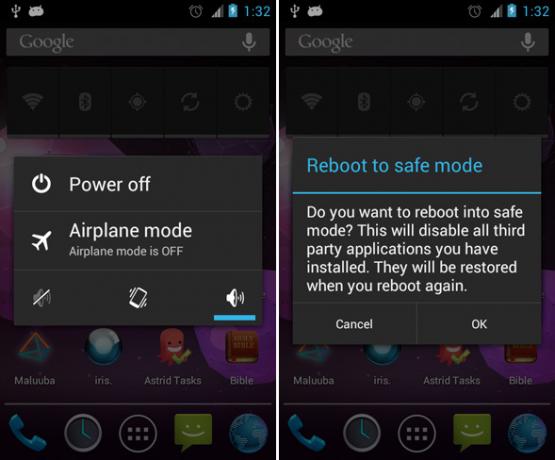
Sigurni način rada izuzetno je koristan kada vaš operativni sustav naiđe na pogreške ili probleme poput a treperav zaslon telefona Treperi li zaslon vašeg telefona? Isprobajte ovih 7 ispravkiPrimijetili ste da zaslon vašeg pametnog telefona treperi? Provedite ove korake kako biste sve vratili u normalu. Čitaj više ili a neispravni zvučnici telefona Zvučnici Android telefona ne rade? Evo 7 ispravki koje treba pokušatiJesu li zvučnici vašeg Android telefona prestali raditi? Evo nekoliko mogućih ispravki za ponovno funkcioniranje zvuka. Čitaj više i ne znate je li to uzrokovano sustavom ili aplikacijom. Siguran način rada je također koristan kada su na vaš uređaj pogođeni neispravni programi ili zlonamjerne aplikacije - samo se pokrenite u Sigurni način rada i onemogućite ih prije nego što imaju priliku za pokretanje.
Evo kako se pokrenuti u sigurnom načinu rada za Android (zahtijeva se verzija 4.1 ili novija):
- Držite tipku za uključivanje / isključivanje na boku telefona dok se ne pojavi skočni prozor.
- Na izborniku koji se prikaže držite opciju isključivanja dok se ne pojavi skočni prozor.
- Dodirnite U redu za ponovno pokretanje u sigurnom načinu rada.
- Sada biste trebali biti u sigurnom načinu rada.
Evo kako se pokrenuti u sigurnom načinu rada za Android (verzije 4.0 i starije):
- Isključite svoj uređaj.
- Držite pritisnut gumb za napajanje sa bočne strane telefona.
- Kad vidite logotip zaslona za pokretanje, držite zajedno gumbe za pojačavanje i smanjivanje glasnoće dok se ne završi s pokretanjem.
- Sada biste trebali biti u sigurnom načinu rada.
Poništavanje tvornice
Prije nego što resetirate tvornicu, obavezno napravite sigurnosnu kopiju svih važnih podataka. Pročitajte sljedeći odjeljak ako niste sigurni kako to učiniti. Dodatno, korištenje tvorničkih resetiranja na nestandardnim ROM-ovima može rezultirati neočekivanim ponašanjem. Učinite to na vlastiti rizik.
Ako vaš uređaj ne radi kako treba i pokušali ste sve što možete da ga popravite, ali i dalje ne uspije, posljednja mogućnost prilaska je vraćanje na tvorničke postavke. Tvorničke postavke možda zvuče zastrašujuće, ali to je stari izraz koji bi se mogao bolje zamijeniti s "Resetiranje proizvođačaIli nešto slično.
U osnovi, resetiranje tvornice samo vraća stanje vašeg telefona u stanje u kojem je bio trenutak kad je napustio izvornu tvornicu. Možete vidjeti zašto je to tako korisna značajka - posebno jer možete tvornički resetirati čak i kad se telefon neće normalno dignuti.

Ako se vaš telefon uključuje, možete dovršiti resetiranje tvornice izravno iz operativnog sustava.
- Otvorite Postavke za Android.
- Odaberite sigurnosnu kopiju i resetiranje (ako imate Android 2.3 ili stariji, odaberite Privatnost).
- Odaberite Poništavanje tvorničkih podataka.
Ako se vaš telefon neće uključitimorat ćete se pokrenuti u načinu oporavka. Poput sigurnog načina, način oporavka poseban je redoslijed pokretanja koji vam omogućuje korištenje operativnog sustava u drugu svrhu. Način oporavka koristi se za administraciju uređaja ispod razine operacijskog sustava.
Nažalost, postupak dizanja u Recovery Mode nije točno standardiziran na svim uređajima. To ovisi o proizvođaču i modelu vašeg uređaja. Evo nekoliko kombinacija koje bi se mogle pokrenuti u načinu oporavka:
- Držite gumbe za povećanje glasnoće + smanjenje glasnoće + napajanje.
- Držite tipke za jačinu zvuka + Home + Power.
- Držite gumbe Početna + napajanje.
Ako ne možete da postigne svoj rad, najbolje rješenje je potražiti upute za vaš uređaj za upute o načinu oporavka. Ako nemate priručnik, uvijek možete koristiti tražilicu i pretraživati model svog telefona.
Nakon što ste u načinu oporavka, vidjet ćete izbornik koji podsjeća na sučelje naredbenog retka. Pomoću gumba za pojačavanje i pojačavanje glasnoće pomaknite se do opcije koja kaže "Poništavanje tvornice."Ponekad će se zvati"Obriši podatke."
Više savjeta potražite u našem vodiču na mogu li se oporaviti podaci Androida nakon toga Mogu li se podaci o Androidu vratiti nakon vraćanja na tvorničke postavke?Mogu li se dohvatiti podaci nakon reseta na tvornicu na vašem telefonu? Evo kako izvršiti resetiranje na tvornici na Androidu, plus uobičajene odgovore. Čitaj više .
Vraćanje sigurnosnih kopija
Izrada sigurnosnih kopija trebala bi biti presudan aspekt vaše uobičajene rutinske tehnologije. Oni su spasitelj života bez obzira na to tko ste, pogotovo kada telefonom koristite za sve u svom svakodnevnom životu: tekstualne poruke, aplikacije, dokumente, kontakte i još mnogo toga.
Ako vam telefon ikada padne, sigurnosne kopije bit će tu da vam poštede dan... ali samo ako prvo imate sigurnosne kopije. Postoji nekoliko načina na koje možete to riješiti.
Mogućnosti korijena
Sigurnosna kopija titana je onaj koji se često pojavljuje u raspravama o rezervama. To je brzo, nenametljivo je, učinkovito je - sve što vam ikad može trebati. Za napredne značajke trebat će vam Titanium Backup Pro. A ovoj aplikaciji je potreban korijenski pristup.
Mogli biste i vi napravite potpunu sigurnosnu kopiju Nandroida Što je sigurnosna kopija nandroida i koliko točno to radi?Potrebna vam je sigurnosna kopija spremna. Čitaj više , što stvara sigurnosnu kopiju savršene slike na vašem uređaju i može vas vratiti u bilo koje vrijeme, pod uvjetom imate prilagođeni oporavak Što je prilagođeni oporavak? Istraživanje CWM-a, TWRP-a i prijateljaAko ste ikada razmišljali o tome da se pozabavite svojim Android uređajem, vjerojatno ste pročitali da na njega trebate uključiti prilagođeni oporavak da biste mogli učiniti nešto ozbiljno. Ali, to postavlja neka pitanja. Čitaj više .
Opcije bez korijena
Postoje i druge aplikacije koje mogu biti a dio višeslojnog rezervnog plana Evo besplatnog višeslojnog plana za izradu sigurnosnih kopija Android bez korijenaČak i sa Android uređajem bez korijena, možete imati solidan rezervni plan - i to ne mora koštati vas ni trunke! Čitaj više za vaš Android uređaj ako niste ugradili svoj telefon.
Stvarni postupak izrade sigurnosnih kopija i obnove sigurnosnih kopija ovisi o aplikaciji koju koristite, ali općenita je ideja ista. Aplikacija će izvršiti sigurnosnu kopiju različitih dijelova telefona (podataka, aplikacija, postavki itd.) I te će informacije biti pohranjene na SD kartici vašeg telefona. Ta ista aplikacija može pročitati te sigurnosne kopije i vratiti ih ako trebate.
Ako napravite resetiranje tvornice, ovdje se ne morate brinuti. Poništavanje tvornice ne dodiruje SD karticu, tako da biste trebali bez problema vratiti sigurnosne kopije.
Kako zaštitite svoj uređaj?
Koristeći ove tri metode, gotovo uvijek možete spremiti svoj Android uređaj iz blizine propasti. Ako imate problema, pokušajte riješiti probleme pomoću sigurnog načina. Ako to ne uspije, uređaj uvijek možete vratiti u tvorničko stanje, a ako koristite sigurnosne kopije, nećete izgubiti mnogo - ako ništa drugo - u procesu.
Ako napravite gore navedena tri i vaš uređaj još ne funkcionira, tada vam je najvjerojatnije problem s hardverom. U tom slučaju možete učiniti vrlo malo, osim ako niste napredni korisnik Androida i možda ćete morati kupiti zamjenu.
Jeste li primijetili druge nedostaci s vašim Android uređajem 6 strašnih Android nedostataka kojima se očajnički treba obratitiAndroid je daleko od svog osnutka, ali još uvijek ima frustrirajuće aspekte. Evo šest Android smetnji. Čitaj više ?
Joel Lee ima B.S. u računalnim znanostima i preko šest godina profesionalnog pisanja. Glavni je urednik MakeUseOf-a.